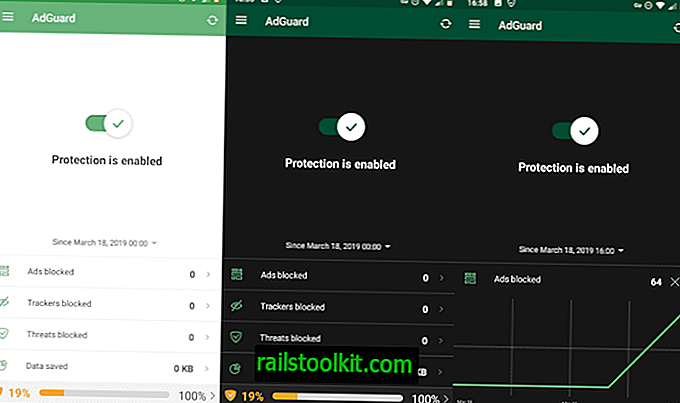Microsoft aktiverede IMAP-understøttelse på Outlook.com for et par dage siden, hvilket forbedrede forbindelse af virksomhedens e-mailtjeneste markant. Tidligere havde Outlook.com-brugere kun muligheden for at aktivere POP3-forbindelse eller bruge Exchange ActiveSync (EAS) på enheder og systemer, der understøtter det.
Pop3-support sikrede, at du var i stand til at forbinde din Outlook-e-mail-konto til klienter som Thunderbird eller Mac Mail, og selvom det er en god ting, har nogle måske foretrukket at bruge IMAP i stedet for det.
Microsoft tilføjede IMAP-support til Outlook.com for at forbedre support til enheder og applikationer, der ikke understøtter EAS. Dette inkluderer de to e-mail-klienter, der er nævnt i sidste afsnit, andre e-mail-programmer og også størstedelen af funktionstelefoner.
Det er interessant at bemærke, at IMAP ikke behøver at være aktiveret først på Outlook.com-webstedet, før du kan gøre brug af det. Dette adskiller sig fra Pop3-adgang, som du skal aktivere under Valg> Administrer din konto> Forbind enheder og apps med POP.
Følgende indstillinger skal bruges til at konfigurere en e-mail-klient til at bruge IMAP til at oprette forbindelse til en Outlook.com-e-mail-adresse:
Indgående IMAP
- Server: imap-mail.outlook.com
- Serverport: 993
- Kryptering: SSL
Udgående SMTP
- Server: smtp-mail.outlook.com
- Serverport: 587
- Kryptering: TLS
Lad mig vise dig, hvordan du ville konfigurere Outlook.com-kontoen i Mozilla Thunderbird, min standard e-mail-klient.
- Åbn Thunderbird-e-mail-klienten.
- Vælg Fil> Ny> Eksisterende postkonto.
- Indtast dit navn, Outlook.com-e-mail-adresse og adgangskode på siden. Hold Husk adgangskode kontrolleret, hvis du ikke vil indtaste adgangskoden, hver gang e-mail synkroniseres. Hvis du ikke ønsker, at adgangskoden skal gemmes, skal du fjerne markeringen i afkrydsningsfeltet.

- Klik på Fortsæt, og vælg Manuel konfiguration på næste side. Thunderbird viser Pop3-kontooplysninger som standard, og da vi ønsker at bruge IMAP, er vi nødt til at tilføje disse oplysninger manuelt.
- Vælg IMAP under indkommende, ændre serverværtsnavnet til imap-mail.outlook.com og forlad porten på 993 og SSL på SSL / TLS.
- Skift det udgående serverværtsnavn til smtp-mail.outlook.com, sørg for at STARTTLS og port 587 er valgt.
- Du kan endvidere ændre godkendelsesmetoden fra autodetekt til "normal adgangskode".

- Klik på udført. Thunderbird tester tilslutningen, og hvis alt viser sig at være ok, tilføj e-mail-kontoen til listen over konti i grænsefladen.
Lukende ord
IMAP-konfigurationen i forskellige e-mail-programmer eller apps kan afvige fra, hvordan dette gøres i Thunderbird. Værdierne og parametrene, som du skal indtaste, forbliver dog de samme, så du kun behøver at finde ud af, hvordan du tilføjer en ny IMAP-konto i din valgte e-mail-klient.